3.3.6 垂直于曲面创建偏移基准曲线
2025年10月13日
3.3.6 垂直于曲面创建偏移基准曲线
可以垂直于曲面对现有曲线进行偏移来创建基准曲线。
如图3.3.17a所示,曲线1是实体表面上的一条草绘曲线,现需要垂直于该表面创建一条偏移曲线,其偏移值由一图形特征来控制,如图3.3.18所示。操作步骤如下。
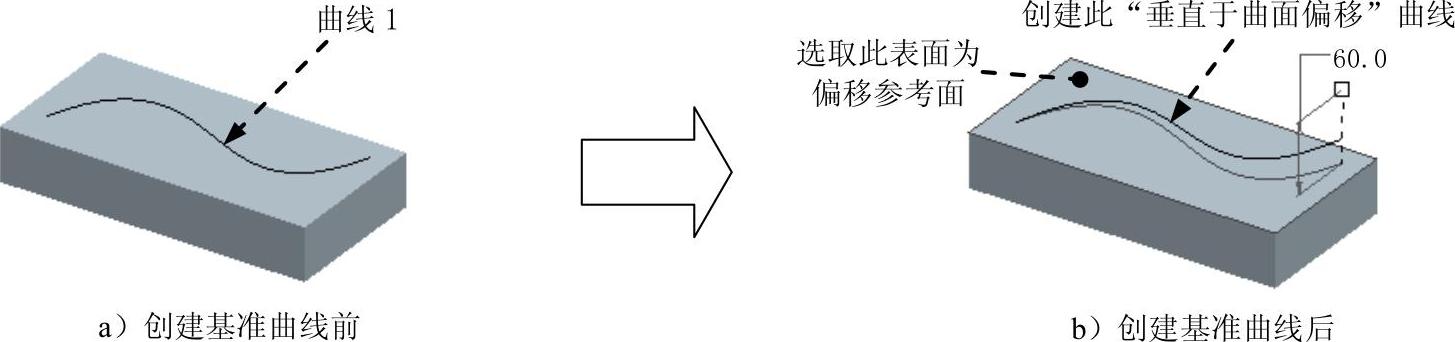
图3.3.17 垂直于曲面创建偏移基准曲线
Step1.将工作目录设置至D:\creo2.2\work\ch03\ch03.03,然后打开文件curve_offset_surface.prt。在打开的模型中,已经创建了一个图3.3.18所示的图形特征。
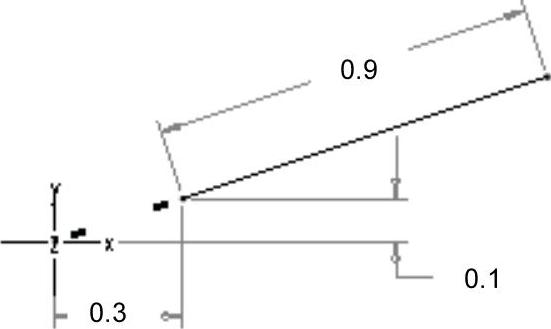
图3.3.18 图形特征
Step2.选取图3.3.17 a所示的曲线1。
Step3.单击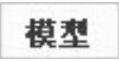 功能选项卡
功能选项卡 区域中的“偏移”按钮
区域中的“偏移”按钮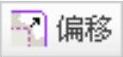 ,系统弹出图3.3.19所示的“曲线偏移”操控板。
,系统弹出图3.3.19所示的“曲线偏移”操控板。
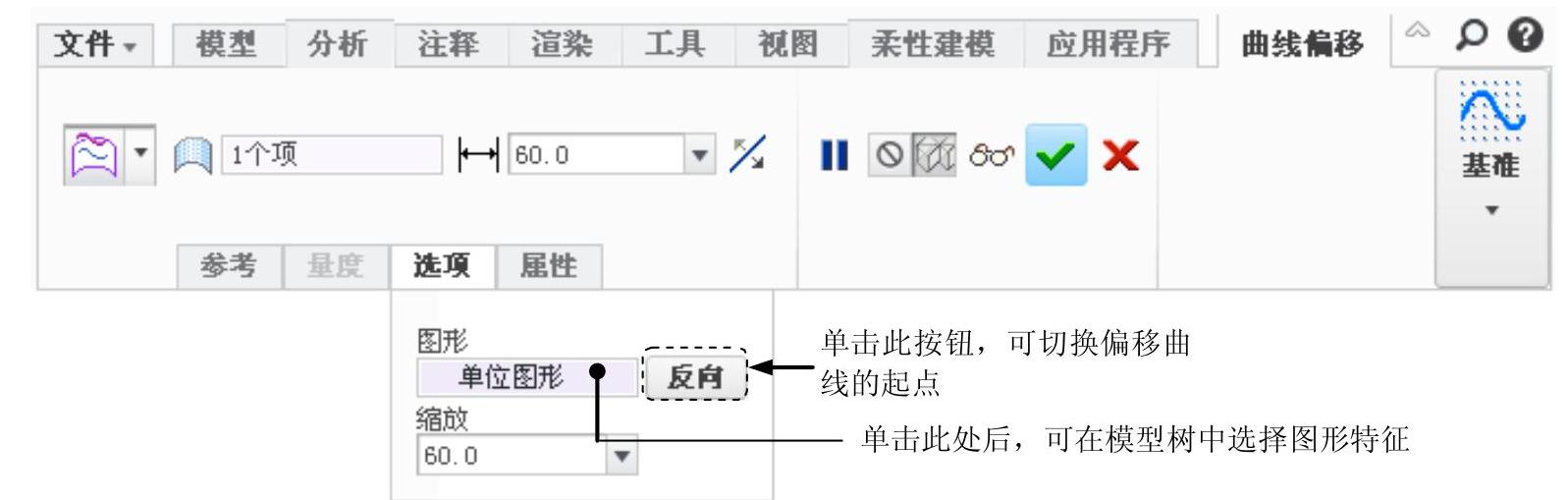
图3.3.19 “曲线偏移”操控板
Step4.在图3.3.19所示的操控板中选择 按钮,然后单击
按钮,然后单击 选项卡,在其界面中单击“图形”文本框中的“单位图形”字符,然后在模型树中选择
选项卡,在其界面中单击“图形”文本框中的“单位图形”字符,然后在模型树中选择 特征;再在操控板的
特征;再在操控板的 文本框中输入偏移曲线的端点偏移平面的距离值60.0,即产生图3.3.17 b所示的偏移曲线;单击该操控板中的“完成”按钮
文本框中输入偏移曲线的端点偏移平面的距离值60.0,即产生图3.3.17 b所示的偏移曲线;单击该操控板中的“完成”按钮 。
。
注意:
●用于创建偏移基准曲线的图形特征,其X轴的取值范围应该从0到1。范围超出1时,只使用从0到1的部分。
●图形特征中的曲线只能是单个图元。
